Heim >häufiges Problem >So reparieren Sie Systemdaten, die den iPhone-Speicher füllen
So reparieren Sie Systemdaten, die den iPhone-Speicher füllen
- WBOYWBOYWBOYWBOYWBOYWBOYWBOYWBOYWBOYWBOYWBOYWBOYWBnach vorne
- 2023-04-13 11:04:051956Durchsuche
Der geringe Speicherplatz Ihres iPhones kann darauf zurückzuführen sein, dass er von Systemdaten übernommen wird, die möglicherweise die gesamte verfügbare Kapazität verbrauchen. Hier erfahren Sie, wie Sie Platz zurückgewinnen, wenn die Dinge zum Laufen zu aufgebläht werden.
Speicherkapazität ist ein wichtiges Thema für Benutzer mobiler Geräte, und der verfügbare Speicherplatz auf iPhone, iPad und sogar Mac ist ein heikles Thema, das allen Sorgen bereitet. Während Benutzer mit großen Speicherkapazitäten weniger Probleme haben als die meisten anderen, könnten diejenigen, die aus Kostengründen kleinere Speicherkapazitäten nutzen, mehr Stress ausgesetzt sein.
Verwalten Sie Apps auf Ihrem Gerät, indem Sie sie deinstallieren oder löschen, gespeicherte Videos und andere Dateien verwalten und sich auf Cloud-Speicherkapazität und andere Technologien verlassen, die häufig zur Steuerung der Speicherplatznutzung verwendet werden.
Natürlich helfen das Löschen von Dateien und das Löschen des App-Cache, aber bei gelegentlichen Problemen mit Systemdaten hilft es nicht. Manchmal werden Systemdaten sehr groß und Sie können fast nichts dagegen tun.
Hier erfahren Sie, was Sie tun können, um mehr freien Speicherplatz wiederherzustellen.
Was sind die Systemdaten auf dem iPhone?
Wenn Sie die Speichernutzung Ihres iPhones überprüfen, werden Sie feststellen, dass iOS seine Datennutzung problemlos in mehrere Kategorien einteilen kann, darunter Apps, Fotos, Medien, iOS und Systemdaten.
Diese sind selbsterklärend. Fotos & Medien bestehen aus Bildern, Videos und anderen typischen Dateien im Medienstil. Unter Apps versteht man aus dem App Store heruntergeladene Apps und den Datencache für jede App, während iOS der vom Betriebssystem selbst verbrauchte Speicher ist.
So überprüfen Sie die Speichernutzung in iOS
- Öffnen Sie Einstellungen.
- Klicken Sie auf Allgemein und dann auf iPhone-Speicher.
- Die Leiste oben zeigt Ihnen grafisch den belegten Speicherplatz an.
- Die App-Liste unten zeigt die Speichernutzung einzelner Apps. Klicken Sie jeweils darauf, um die App-Größe und den damit verbundenen Dateiverbrauch sowie Optionen zum Deinstallieren der App und Löschen von Daten anzuzeigen.
- Am Ende der Liste befindet sich eine Liste mit iOS- und Systemdaten.
Systemdaten und das, was die Einstellungen-App als „Andere Systemdaten“ bezeichnet, umfassen viele Dateien, die nicht von anderen Kategorien abgedeckt werden.
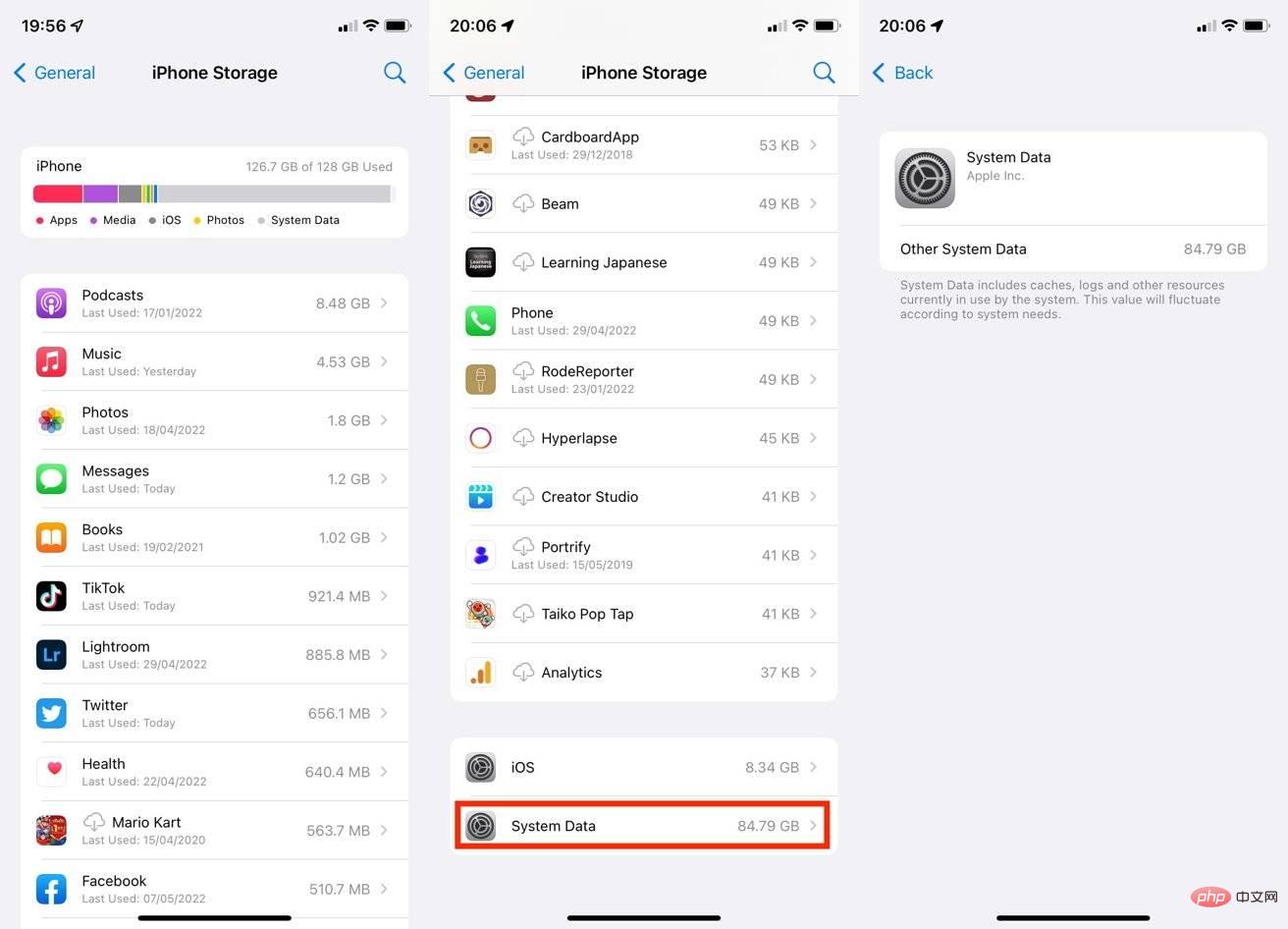 Systemdaten beanspruchen normalerweise nicht Dutzende GB Speicherplatz, es können jedoch Probleme auftreten.
Systemdaten beanspruchen normalerweise nicht Dutzende GB Speicherplatz, es können jedoch Probleme auftreten. Die Definition in iOS lautet, dass Systemdaten „Caches, Protokolle und andere Ressourcen umfassen, die derzeit vom System verwendet werden“. Dabei wird nicht gesagt, um welche Daten es sich handelt, sie können jedoch verschiedene Protokolle, temporäre Datenspeicherung und andere Elemente enthalten, die streng genommen nicht als Teil einer der aufgeführten Anwendungen gelten.
Dann werden einige Elemente von iOS verwendet, gehören aber nicht zu einer bestimmten Anwendung. Beispielsweise kann das Herunterladen einer anderen Siri-Stimme oder das Installieren von Schriftarten diesen Abschnitt erweitern, diese sind jedoch nicht für die Verwendung nur durch eine Anwendung oder das Betriebssystem selbst definiert.
Warum belegen Systemdaten meinen gesamten iPhone-Speicher?
Diese Daten werden auch „je nach Systemanforderungen schwanken“. Das bedeutet, dass temporäre Daten als Systemdaten auf den Speicher geschrieben und dann von iOS gelöscht werden können, wenn sie nicht mehr benötigt werden.
Das Problem ist jedoch, dass Sie weder sehen können, welcher Datentyp in dieser Kategorie verwendet wird, noch können Sie ihn löschen.
Im Allgemeinen können andere Systemdaten anfangs eine Größe von einigen GB haben, und je nachdem, wie Sie Ihr iPhone verwenden, können sie im Laufe der Zeit um einige GB wachsen oder schrumpfen.
Wenn diese Änderung der Datengröße für andere Systeme weiterhin einen Aufwärtstrend aufweist, werden Aufblähungsprobleme ins Spiel kommen. Mit der Zeit stellen einige Benutzer möglicherweise fest, dass die Systemdaten ihres iPhones viel Speicherplatz beanspruchen, vielleicht mehrere Dutzend Gigabyte.
Im Fall eines unserer Autoren wuchsen die anderen Systemdaten auf fast 85 GB an, wodurch fast der gesamte verbleibende verfügbare Speicherplatz aufgebraucht wurde und Probleme auf dem Gerät verursacht wurden.
Es ist nicht genau klar, warum dies geschieht, aber es ist wahrscheinlich, dass ein oder mehrere Caches oder Protokolle im Laufe der Zeit hinzugefügt werden, aber vor allem nicht mit einer Geschwindigkeit gelöscht werden, die mit den Schreibvorgängen mithalten kann. Bleiben Sie zu lange weg, kann es erdrückend sein.
Da es keine Möglichkeit gibt, die Ursache direkt zu erkennen oder problematische Systemdatenelemente selektiv zu entfernen, stehen Benutzern möglicherweise nur wenige Optionen zur Verfügung.
So reduzieren Sie die Systemdatennutzung
Es gibt einige Dinge, die Sie tun können, um die Menge der verwendeten Systemdaten zu reduzieren. Sie variieren in ihrem Schweregrad und was Sie mit Ihrem iPhone und seinen Daten tun müssen. Dieses Tutorial beginnt mit der am wenigsten intensiven Option.
Bitte denken Sie daran, dass diese nach anderen angemessenen Maßnahmen ergriffen werden, wie z. B. dem Löschen unerwünschter Videos oder anderer Dateien, um Speicherplatz freizugeben.
Denken Sie außerdem daran, Ihr iPhone zu sichern, bevor Sie fortfahren. Das Letzte, was Sie tun möchten, ist, wertvolle Daten zu löschen und gleichzeitig Speicherplatz wiederherzustellen.
Safari und Nachrichten
Die erste Methode besteht darin, zu versuchen, die Cache-Nutzung einer ausgewählten Anzahl von von Apple produzierten Apps zu reduzieren. Dazu können Caches für Safari und Nachrichten gehören, die manchmal Systemdatenkategorien belegen.
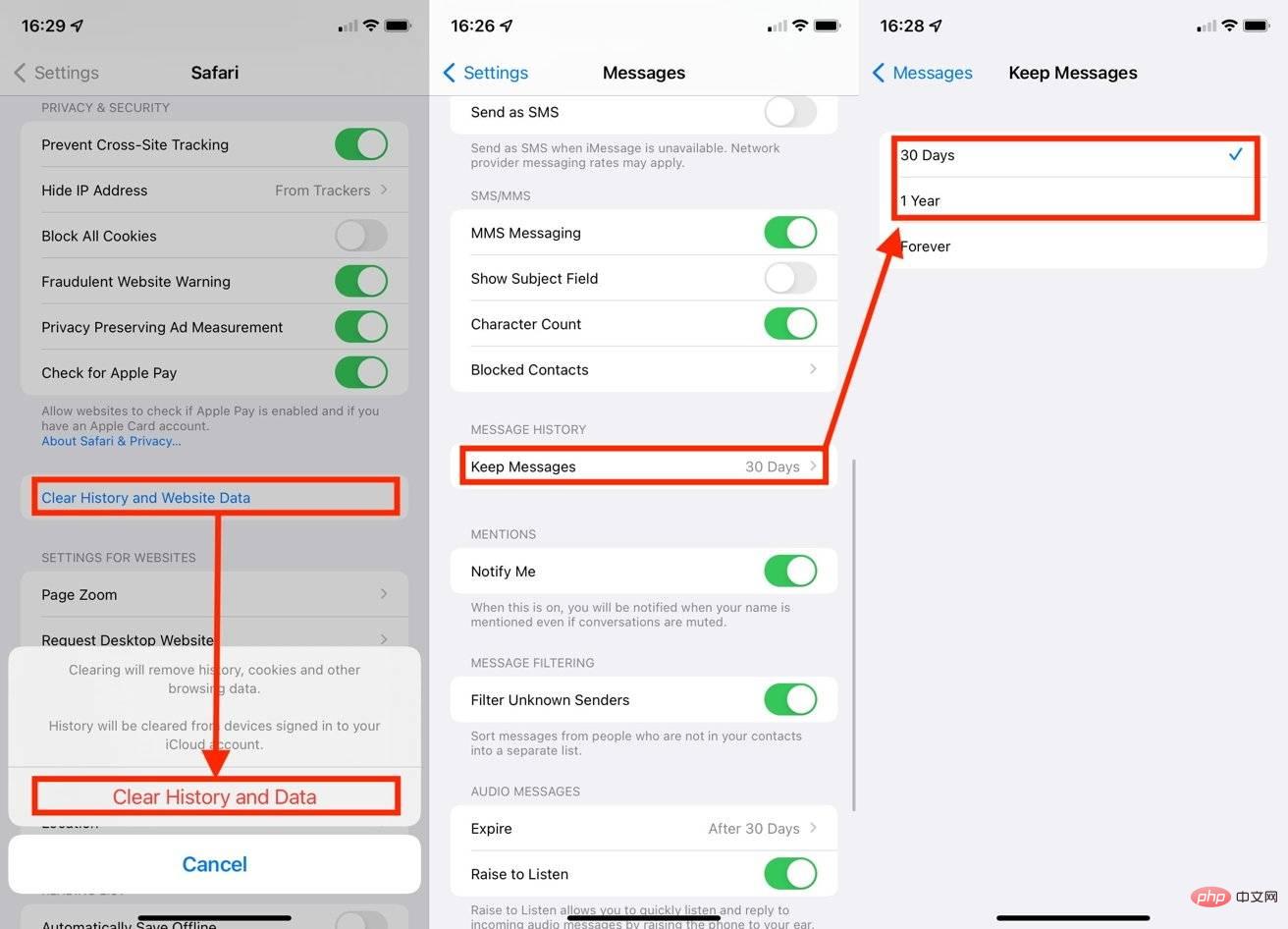 Sie können Nachrichten und den Cache von Safari verwalten, um die Systemdatennutzung zu reduzieren.
Sie können Nachrichten und den Cache von Safari verwalten, um die Systemdatennutzung zu reduzieren. Für Nachrichten kann dies so einfach sein: Öffnen Sie die Einstellungen, tippen Sie dann auf „Nachrichten“, scrollen Sie nach unten zum Nachrichtenverlauf und ändern Sie die Zeit für „Nachrichten behalten“ von „Für immer“ auf eine niedrigere Zahl, z. B. ein Jahr oder 30 Tage.
Das Löschen des Safari-Cache ist etwas komplizierter, aber dennoch nützlich.
So leeren Sie den Safari-Cache in iOS
- Öffnen Sie Einstellungen.
- Klicken Sie auf Safari.
- Scrollen Sie nach unten und klicken Sie auf Verlauf und Website-Daten löschen.
- Klicken Sie im Warn-Popup zur Bestätigung auf Verlauf und Daten löschen.
App-Cache
Wenn eine bestimmte App das Problem verursacht und Sie wissen, welche App Speicherplatz verschwendet, können Sie versuchen, diese App zu löschen. Beispielsweise könnte eine Anwendung, die viele Videos verwendet, einen solchen Cache nutzen, den Cache danach aber nicht unbedingt löschen.
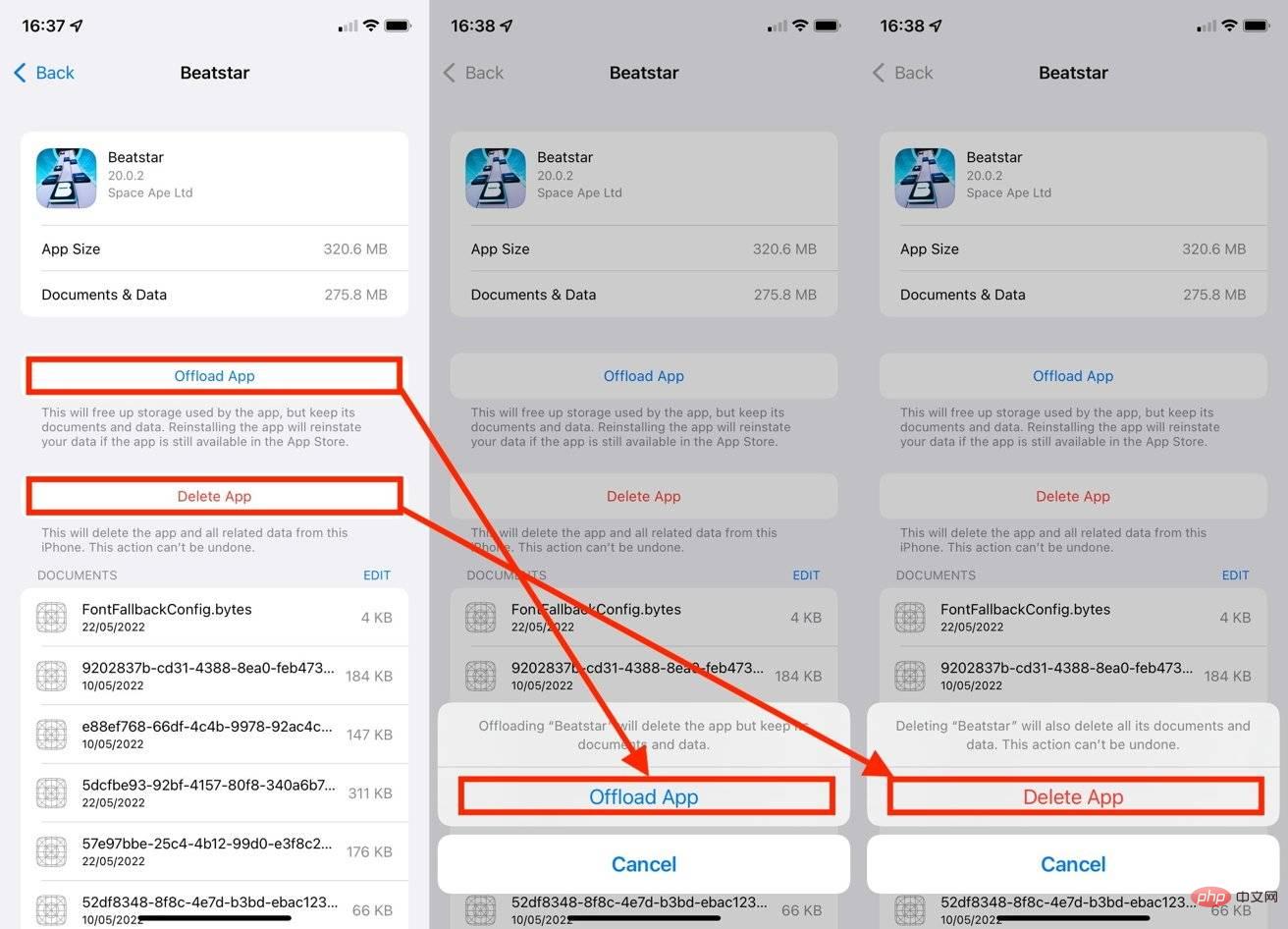 Das Deinstallieren und Löschen von Apps kann dazu führen, dass einige fehlerhafte Caches gelöscht werden.
Das Deinstallieren und Löschen von Apps kann dazu führen, dass einige fehlerhafte Caches gelöscht werden. Es gibt keine Garantie dafür, dass dadurch die störende Cache-Kapazität entfernt wird, die Sie entfernen möchten, aber es sollte dennoch die verwendete Cache-Kapazität reduzieren. Es wird empfohlen, vor dem vollständigen Löschen zu versuchen, die Anwendung zu deinstallieren, d. h. die Anwendung zu löschen, aber Ihre zugehörigen Dokumente und Daten zu behalten.
So deinstallieren oder löschen Sie Apps in iOS
- Öffnen Sie Einstellungen.
- Klicken Sie auf Allgemein.
- Klicken Sie auf iPhone-Speicher.
- Scrollen Sie und tippen Sie auf Ähnliche Apps.
- Klicken Sie auf App entladen und dann zur Bestätigung auf App entladen.
- Oder klicken Sie auf App löschen und dann zur Bestätigung auf App löschen.
Backup-Wiederherstellung
Die Kernoption besteht darin, Ihr iPhone aus dem Backup wiederherzustellen. Dazu müssen Sie alle Daten auf Ihrem iPhone sichern, das iPhone auf die Werkseinstellungen zurücksetzen und dann die Sicherung wiederherstellen.
Während Sie alle Ihre Benutzerdaten zurückerhalten und die App weiterhin verwenden können, können nach der Geräteeinrichtung Probleme mit der Zwei-Faktor-Authentifizierungs-App und andere damit zusammenhängende Probleme auftreten.
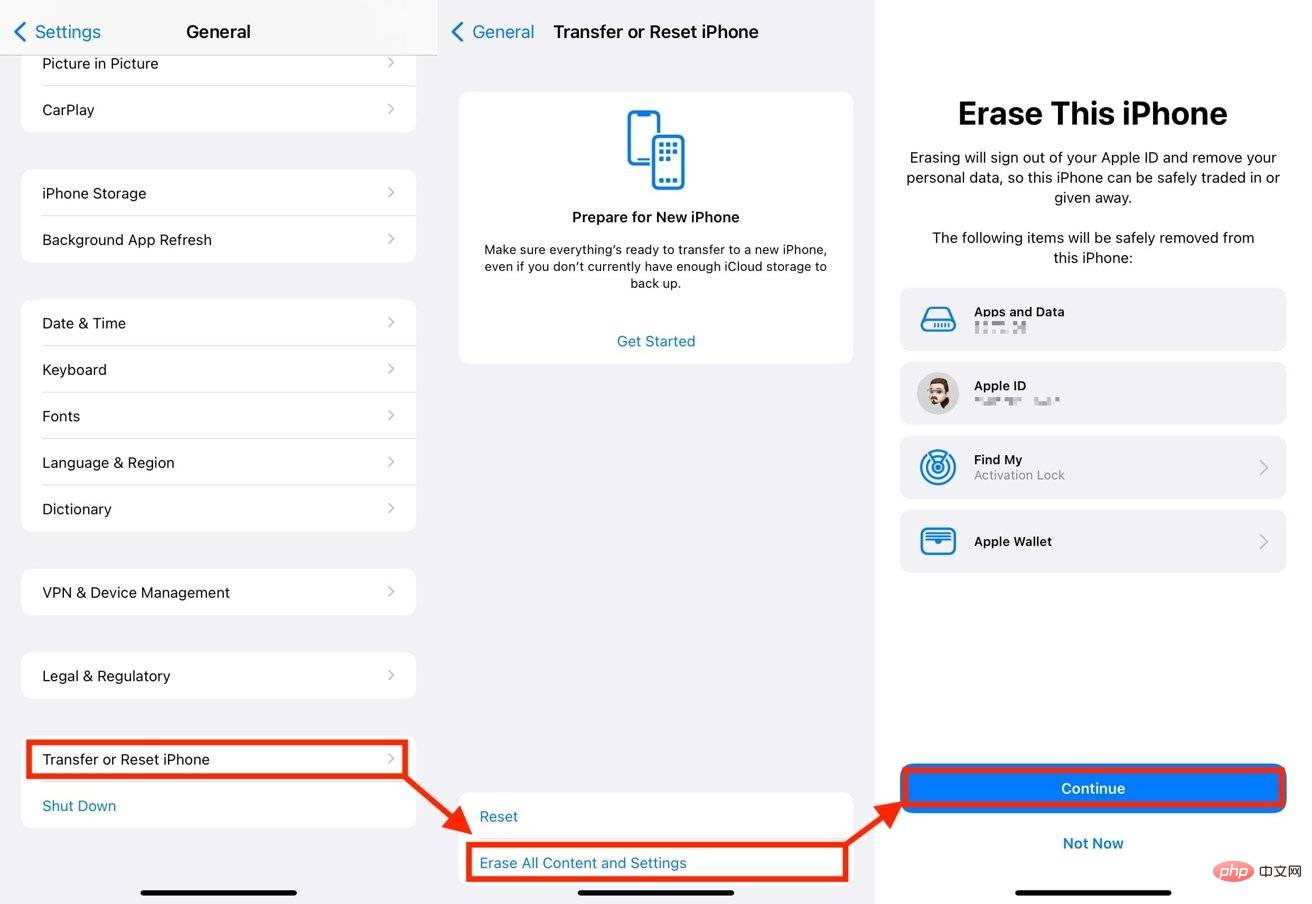 Das Sichern und Zurücksetzen Ihres iPhones ist die letzte verfügbare echte Option.
Das Sichern und Zurücksetzen Ihres iPhones ist die letzte verfügbare echte Option. Bei den Editoren dieser Website konnte das Problem durch die Wiederherstellung aus einem Backup gelöst werden. Es lohnt sich also, sich die Zeit zu nehmen, wenn möglich.
So sichern Sie das iPhone und stellen es aus dem Backup wieder her.
- Um Ihre Daten zu sichern, verbinden Sie iPhone mit Ihrem Mac oder PC und öffnen Sie Finder oder iTunes.
- Wählen Sie iPhone und dann die Registerkarte Allgemein.
- Wählen „Alle Daten auf dem iPhone auf diesem Mac sichern“.
- Wählen Sie „Lokales Backup verschlüsseln“, um Kontopasswörter und alle Gesundheitsdaten zu bewahren.
- Wählen Sie „Jetzt sichern“ und warten Sie, bis der Vorgang abgeschlossen ist. Trennen
- iPhone. Öffnen Sie Einstellungen
- und wählen Sie Allgemein und dann iPhone übertragen oder zurücksetzen. Klicken Sie um alle Inhalte und Einstellungen zu löschen
- . Klicken Sie auf Weiter und folgen Sie den Anweisungen, um den Vorgang abzuschließen. Nach dem Löschen verbinden Sie Ihr
- iPhone wieder mit Ihrem Mac oder PC, öffnen Sie Finder oder iTunes und wählen Sie iPhone. Klicken Sie unter Allgemein
- auf Backup wiederherstellen. Wählen Sie das letzte Backup
- aus, das Sie gerade erstellt haben, und klicken Sie auf Wiederherstellen. Befolgen Sie die Anweisungen auf dem Bildschirm.
Das obige ist der detaillierte Inhalt vonSo reparieren Sie Systemdaten, die den iPhone-Speicher füllen. Für weitere Informationen folgen Sie bitte anderen verwandten Artikeln auf der PHP chinesischen Website!

